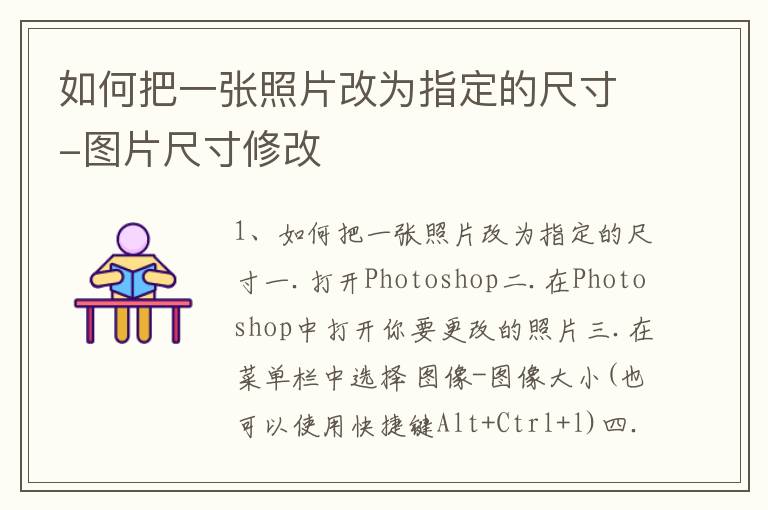如何把一张照片改为指定的尺寸-图片尺寸修改
作者:互联网投稿王
(√已认证-网络运营编辑)
•
更新时间:2023-05-17 17:26:40
1、如何把一张照片改为指定的尺寸
一.打开Photoshop二.在Photoshop中打开你要更改的照片三.在菜单栏中选择 图像-图像大小(也可以使用快捷键Alt+Ctrl+l)四.根据需求,更改尺寸即可五.保存退出拓展资料:各种尺寸照大小:港澳通行证33mm×48mm
赴美签证50mm×50mm
日本签证45mm×45mm
大二寸35mm×45mm
护照33mm×48mm
毕业生照33mm×48mm
身份证26mm×32mm
驾照21mm×26mm
车照60mm×91mm
2、怎么改变照片的尺寸大小
图片尺寸大小怎么修改,方法如下:
方法一:使用画图修改照片尺寸。首先在电脑上打开你需要修改尺寸的图片文件位置,右击文件,点击“编辑”。打开编辑后进入这个界面,也就是画图界面,点击这里的“重新调整大小”。打开后出现这个界面,在这里调整数值,调整到原先图片大小的百分比,或者直接调像素。
方法二:使用“图片编辑助手”修改照片尺寸。打开图片编辑助手,选择“修改尺寸”。打开修改尺寸后进入这个界面,点击添加图片上传需要修改尺寸的照片,或者直接拖动照片到此处。上传完图片后进入这个界面,我们可以在右边指定尺寸那里调整图片像素,也可以对图片进行裁剪,完成后点击立即保存就可以保存修改尺寸后的照片了。